Rumah >Tutorial perisian >aplikasi mudah alih >Bagaimana untuk menetapkan semula akaun ID pada telefon bimbit Apple 'Kaedah terkini untuk mengubah suai maklumat akaun Apple ID'
Bagaimana untuk menetapkan semula akaun ID pada telefon bimbit Apple 'Kaedah terkini untuk mengubah suai maklumat akaun Apple ID'
- WBOYWBOYWBOYWBOYWBOYWBOYWBOYWBOYWBOYWBOYWBOYWBOYWBke hadapan
- 2024-02-07 12:12:292059semak imbas
Editor PHP Xigua di sini untuk memperkenalkan kepada anda kaedah terbaharu menetapkan semula akaun ID pada telefon mudah alih Apple. Dalam proses menggunakan telefon bimbit Apple, kadangkala kita perlu menukar atau menetapkan semula maklumat akaun Apple ID. Ini mungkin kerana kami terlupa kata laluan akaun ID asal, atau ingin menukar kepada akaun baharu. Tidak kira apa keadaannya, artikel ini akan memperkenalkan anda secara terperinci cara menetapkan semula akaun ID anda, supaya anda boleh menyelesaikan masalah dengan mudah dan terus menikmati kemudahan dan keseronokan yang dibawa oleh telefon bimbit Apple.
Pertama sekali, maklumat akaun Apple: termasuk e-mel, kata laluan dan soalan keselamatan, boleh diubah suai sendiri, terutamanya jika orang lain memohon akaun untuk anda Tukar alamat e-mel akaun Apple kepada alamat e-mel baharu anda . Selepas menukar alamat e-mel, log masuk dengan akaun Apple ini. Ia adalah alamat e-mel baharu anda dan tiada kaitan dengan alamat e-mel asal. Sudah tentu: alamat e-mel baharu tidak boleh menjadi alamat e-mel akaun Apple yang lain Satu alamat e-mel hanya boleh digunakan sebagai alamat e-mel satu akaun Apple pada masa yang sama.
1 Langkah untuk menukar e-mel Apple ID:
Buka tapak web rasmi Apple: Laman web rasmi Apple boleh didapati di Baidu, tetapi anda tidak boleh menghantar pautan di sini.
Kemudian masukkan akaun Apple ID dan kata laluan anda untuk log masuk:
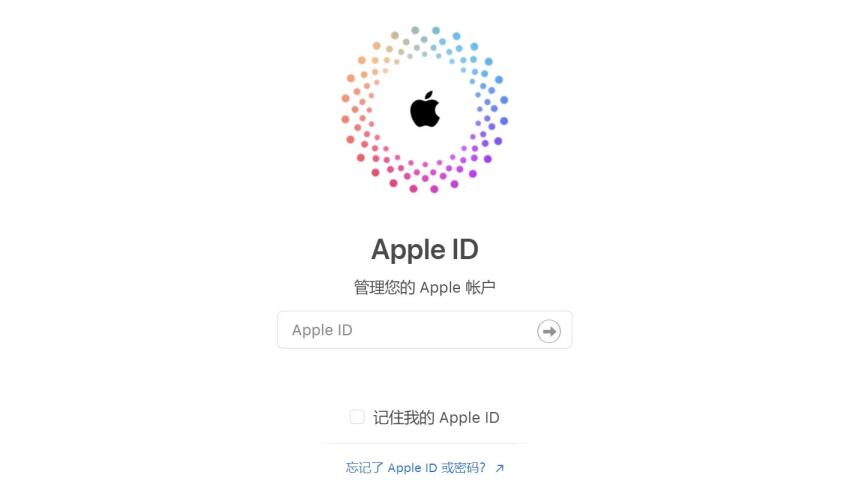
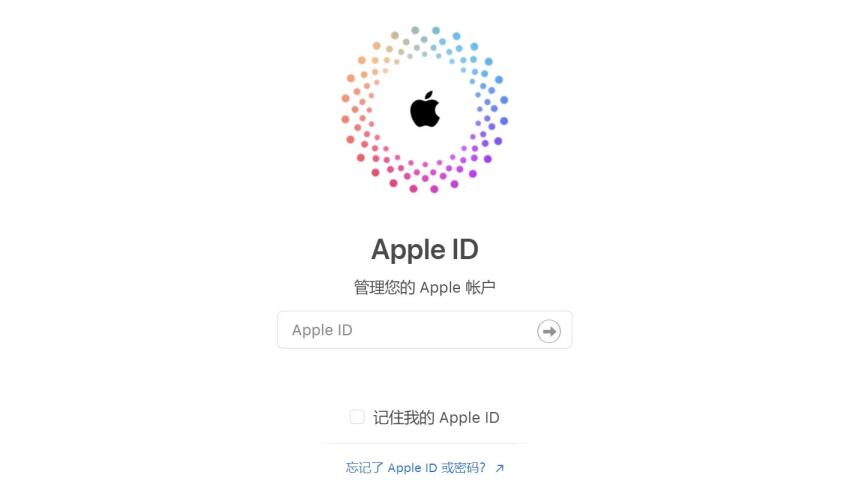
Gambar 1
Di sini: Perihal petua keselamatan Apple ID
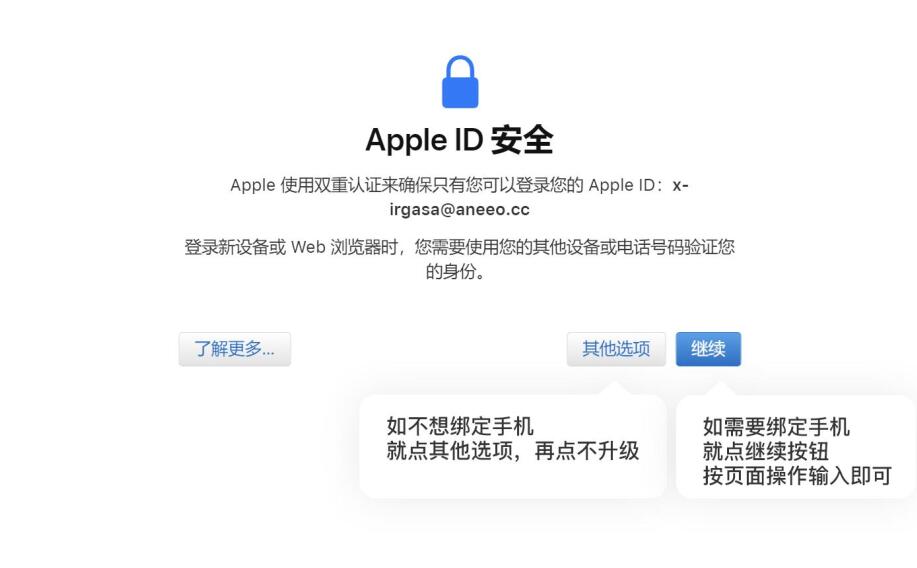
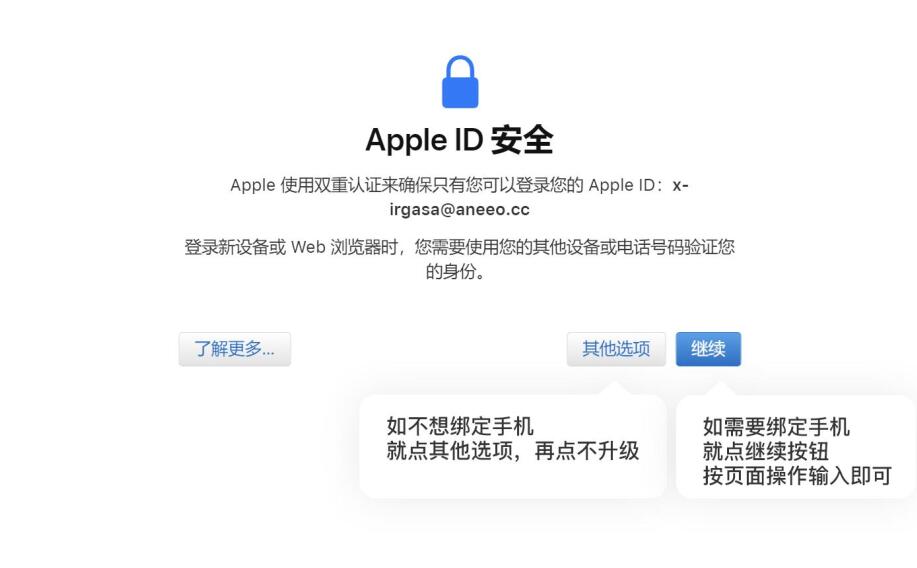
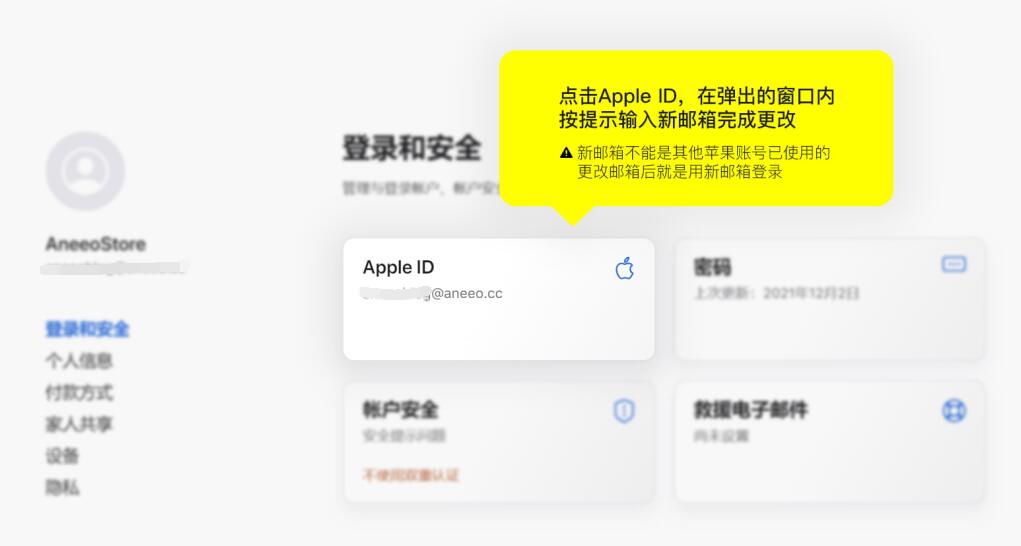
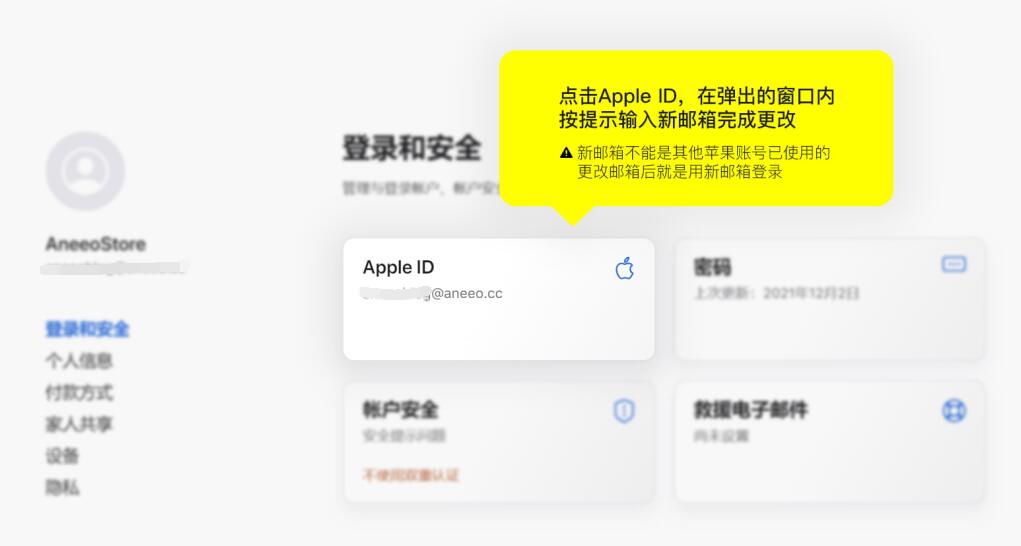
2. Alamat e-mel baharu tidak boleh diduduki oleh akaun Apple lain, jika tidak, ia akan menggesa "Alamat e-mel ini tidak boleh digunakan"
3 Selepas alamat e-mel berjaya ditukar, akaun Apple akan dilog masuk dengan e-mel baharu alamat, yang tiada kaitan dengan alamat e-mel lama yang asal
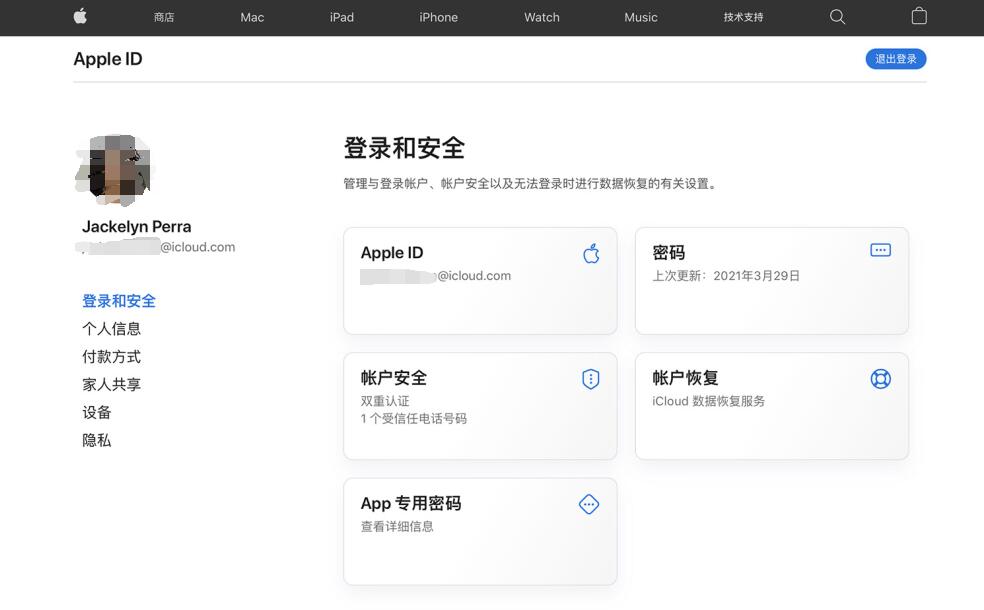
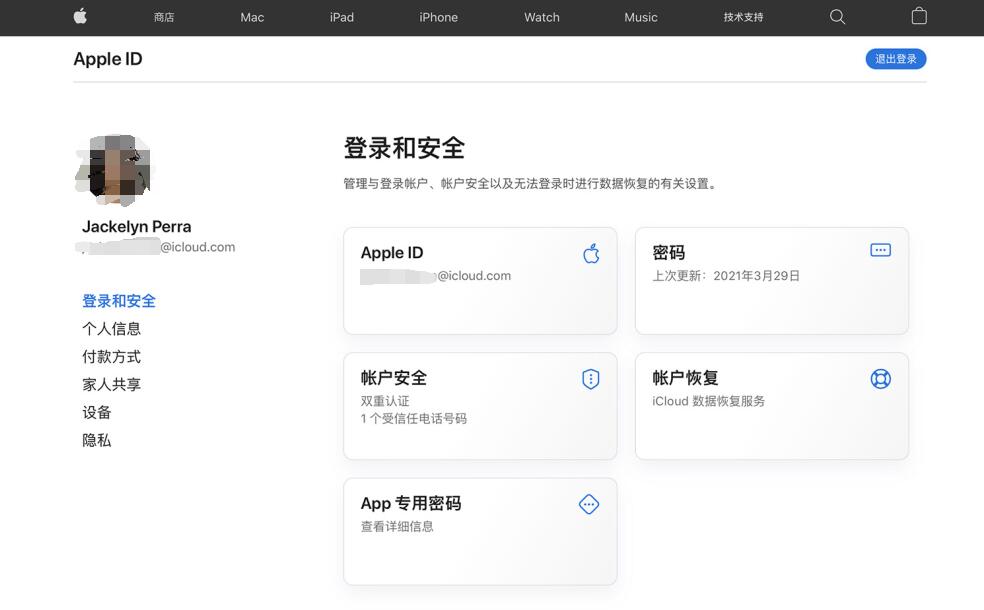
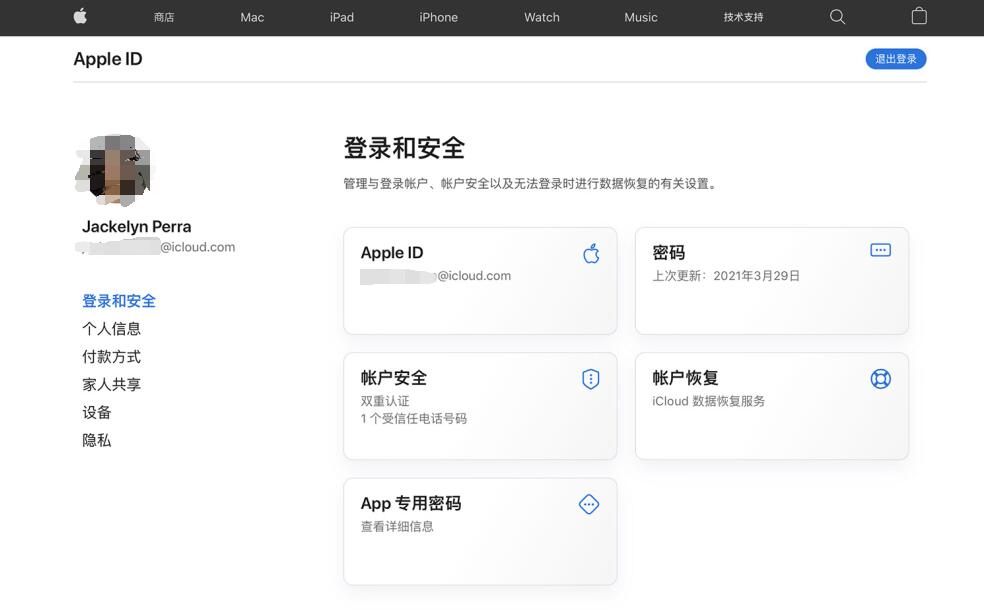
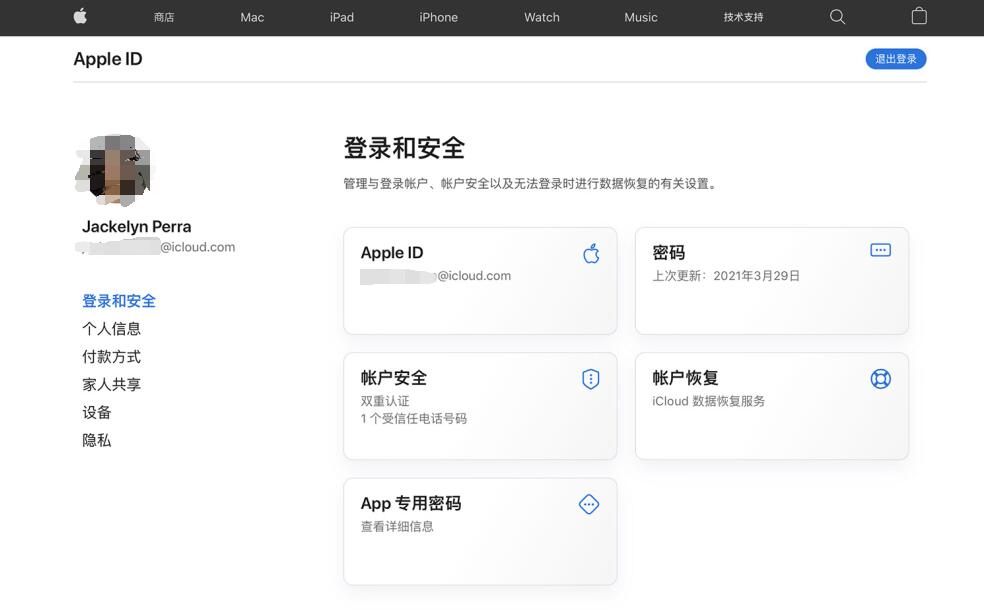
Atas ialah kandungan terperinci Bagaimana untuk menetapkan semula akaun ID pada telefon bimbit Apple 'Kaedah terkini untuk mengubah suai maklumat akaun Apple ID'. Untuk maklumat lanjut, sila ikut artikel berkaitan lain di laman web China PHP!
Artikel berkaitan
Lihat lagi- Bagaimana untuk menyemak jumlah perkataan keseluruhan buku dalam Chenggua Code Words Bagaimana untuk menyemak jumlah perkataan keseluruhan buku
- Bagaimana untuk mencari rekod rawatan perubatan di tempat lain di Jiangxi Ganfutong Bagaimana untuk mencari maklumat rekod rawatan perubatan di tempat lain di Ganfutong
- Bagaimana untuk mengehadkan masa penggunaan pada TikTok
- Bagaimana untuk mematikan getaran pada Akaun Niannian Bagaimana untuk mematikan getaran
- Bagaimana untuk mematikan main balik berjadual Douyin? Apakah kesan daripada mematikan tetapan main balik yang dijadualkan?

